Автор:
Gregory Harris
Жасалған Күн:
10 Сәуір 2021
Жаңарту Күні:
1 Шілде 2024

Мазмұны
Adobe After Effects плагиндерін қалай орнату керектігін осы мақаладан біліңіз. Егер қосылатын модуль орнату нұсқауларымен бірге келмесе, файлды Adobe After Effects қосылатын модуль қалтасына көшіріңіз. Кейінірек мақалада сіз плагинді жүктеуді және After Effects үшін сәйкес қалтаға көшіруді үйренесіз.
Қадамдар
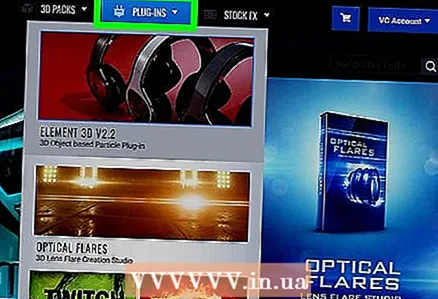 1 Плагинді жүктеп алыңыз. Кейбір плагиндерді жүктеу тегін, басқалары жоқ. After Effects плагиндері көптеген сайттардан, соның ішінде videocopilot.net, videosmile.com және Adobe After Effects үшін үшінші тарап плагиндерінен жүктеу үшін қол жетімді. Плагинді таңдап, жүктеу үшін жүктеу сілтемесін нұқыңыз.
1 Плагинді жүктеп алыңыз. Кейбір плагиндерді жүктеу тегін, басқалары жоқ. After Effects плагиндері көптеген сайттардан, соның ішінде videocopilot.net, videosmile.com және Adobe After Effects үшін үшінші тарап плагиндерінен жүктеу үшін қол жетімді. Плагинді таңдап, жүктеу үшін жүктеу сілтемесін нұқыңыз. - After Effects плагиндері әдетте ZIP мұрағаттарында жүктеледі.
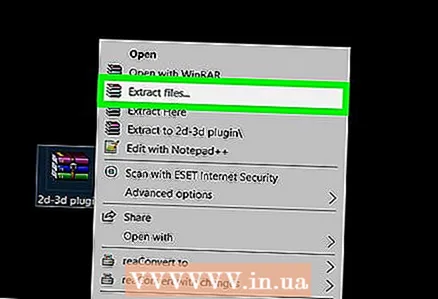 2 ZIP архивін ашыңыз. ZIP архивін тышқанның сол жақ батырмасымен екі рет шертіп, мазмұнын ашу және ашу. Шығарылған файлдар автоматты түрде Жүктеулер қалтасына орналастырылады.
2 ZIP архивін ашыңыз. ZIP архивін тышқанның сол жақ батырмасымен екі рет шертіп, мазмұнын ашу және ашу. Шығарылған файлдар автоматты түрде Жүктеулер қалтасына орналастырылады. 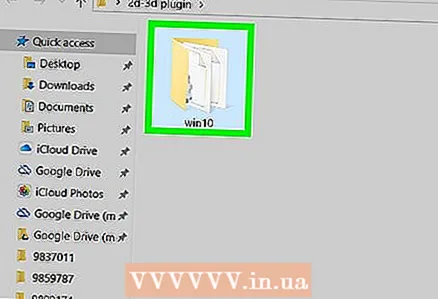 3 Компьютердің амалдық жүйесіне сәйкес келетін қалтаны ашыңыз. ZIP мұрағаты белгілі бір операциялық жүйеге арналған файлдары бар бірнеше қалталарды қамтиды. Мысалы, мұрағаттан келесі қалталарды табуға болады: Windows 32 биттік плагин, Windows 64 биттік плагин, Mac 32 биттік плагин немесе Mac 64 биттікке арналған плагин.
3 Компьютердің амалдық жүйесіне сәйкес келетін қалтаны ашыңыз. ZIP мұрағаты белгілі бір операциялық жүйеге арналған файлдары бар бірнеше қалталарды қамтиды. Мысалы, мұрағаттан келесі қалталарды табуға болады: Windows 32 биттік плагин, Windows 64 биттік плагин, Mac 32 биттік плагин немесе Mac 64 биттікке арналған плагин.  4 Плагин файлын жұмыс үстеліне көшіріңіз. Файлды жұмыс үстеліне апарыңыз немесе плагинді тінтуірдің оң жақ түймесімен нұқыңыз және Көшіруді таңдаңыз, содан кейін жұмыс үстелінде тінтуірдің оң жақ түймесімен нұқыңыз және Қою пәрменін таңдаңыз.
4 Плагин файлын жұмыс үстеліне көшіріңіз. Файлды жұмыс үстеліне апарыңыз немесе плагинді тінтуірдің оң жақ түймесімен нұқыңыз және Көшіруді таңдаңыз, содан кейін жұмыс үстелінде тінтуірдің оң жақ түймесімен нұқыңыз және Қою пәрменін таңдаңыз.  5 Жаңа Explorer терезесін ашыңыз
5 Жаңа Explorer терезесін ашыңыз  Windows жүйесінде немесе Finder жаңа терезесінде
Windows жүйесінде немесе Finder жаңа терезесінде  macOS жүйесінде. Windows жүйесінде тапсырмалар тақтасындағы қалта белгішесін нұқыңыз. MacOS жүйесінде экранның төменгі жағындағы доктың сол жағындағы көк және ақ эмодзиді нұқыңыз. Бұл компьютерде файлдарды қарау үшін жаңа терезені ашады.
macOS жүйесінде. Windows жүйесінде тапсырмалар тақтасындағы қалта белгішесін нұқыңыз. MacOS жүйесінде экранның төменгі жағындағы доктың сол жағындағы көк және ақ эмодзиді нұқыңыз. Бұл компьютерде файлдарды қарау үшін жаңа терезені ашады.  6 After Effects үшін плагиндер қалтасын ашыңыз. Windows жүйесінде Adobe After Effects қалтасы әдетте орналасқан C: Program Files Adobe Adobe After Effects Support Files Plug-ins... MacOS жүйесінде плагиндер қалтасы орналасқан Утилиталар / Adobe After Effects / Plug-ins.
6 After Effects үшін плагиндер қалтасын ашыңыз. Windows жүйесінде Adobe After Effects қалтасы әдетте орналасқан C: Program Files Adobe Adobe After Effects Support Files Plug-ins... MacOS жүйесінде плагиндер қалтасы орналасқан Утилиталар / Adobe After Effects / Plug-ins.  7 Плагин үшін жаңа қалта жасаңыз. After Effects қосылатын қалтасын тінтуірдің оң жақ түймешігімен нұқыңыз, Жаңа, содан кейін Қалтаны таңдаңыз. Плагиннің атымен қалтаны атаңыз. Мысалы, егер сіз «VC Reflect» плагинін орнатқыңыз келсе, қалтаны «VC Reflect» деп атаңыз.
7 Плагин үшін жаңа қалта жасаңыз. After Effects қосылатын қалтасын тінтуірдің оң жақ түймешігімен нұқыңыз, Жаңа, содан кейін Қалтаны таңдаңыз. Плагиннің атымен қалтаны атаңыз. Мысалы, егер сіз «VC Reflect» плагинін орнатқыңыз келсе, қалтаны «VC Reflect» деп атаңыз. - Егер сізде тінтуірдің оң жақ батырмасы жоқ немесе сенсорлық тақтасы бар Mac болса, тінтуірдің оң жақ түймешігімен ойнау үшін қалтаның ішіне екі саусағыңызбен басыңыз.
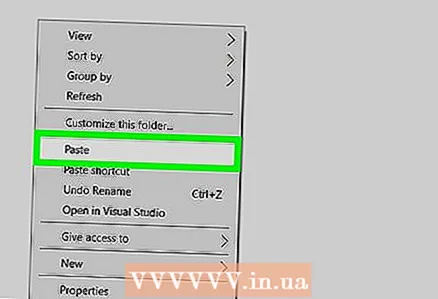 8 Плагинді жаңа қалтаға көшіріңіз. Плагин файлын жұмыс үстелінен жаңа қалтаға сүйреңіз немесе егер сіз файлды көшірген болсаңыз, папканы жаңа қалтаға көшіру үшін қалтаның ішін тінтуірдің оң жақ түймесімен басып, «Қою» пәрменін таңдаңыз. Плагинді терезенің жоғарғы жағындағы панельдегі Эффектілер мәзірінен қосуға болады.
8 Плагинді жаңа қалтаға көшіріңіз. Плагин файлын жұмыс үстелінен жаңа қалтаға сүйреңіз немесе егер сіз файлды көшірген болсаңыз, папканы жаңа қалтаға көшіру үшін қалтаның ішін тінтуірдің оң жақ түймесімен басып, «Қою» пәрменін таңдаңыз. Плагинді терезенің жоғарғы жағындағы панельдегі Эффектілер мәзірінен қосуға болады. - Егер бағдарлама қазірдің өзінде жұмыс істеп тұрса, плагин жұмыс істеуі үшін жұмысты сақтап, After Effects бағдарламасын қайта іске қосыңыз.



